2020年12月02日更新
【Windows10】画像ファイルの詳細情報をプロパティから編集する方法を解説!
Windows10の画像ファイルは、詳細情報を編集することができます。画像の詳細情報には様々なものを設定でき、それをもとに情報をまとめることも可能です。Windows10で画像ファイルの詳細情報をプロパティから編集する方法について解説します。

【Windows10】画像ファイルの詳細情報をプロパティから編集する方法
Windows10で画像を確認する際、基本的にはファイル名と作成日(もしくは撮影日)などが反映されています。しかし、それだけで画像ファイルの情報の詳細をまとめるのは意外と難しいですよね。
アルバムほどではないにしても、情報をメモして保存しておきたい、という人もいるでしょう。そんな場合、画像ファイルの情報の詳細を編集することで管理ができるのですが、画像ファイルの詳細情報の編集は、プロパティからおこなうことができます。
編集できる詳細情報
そもそも、Windows10で編集できる画像ファイルの詳細情報とはどのようなものなのかを簡単に説明しておきましょう。
撮影日やコメントなど
Windows10の画像ファイルのプロパティから編集できる詳細情報としては、次のものになります。内容は画像の拡張子(種類)によって異なりますが、こちらはJPEG画像の場合の編集可能な部分です。
- タイトル
- 件名
- 評価
- タグ
- コメント
- 作成者
- 撮影日時
- プログラム名
- 取得日時
- 著作権
編集するメリットは?
この画像ファイルの詳細情報を編集する場合、どのようなメリットがあるのか、疑問に思う人もいるでしょう。
画像の詳細情報は、画像の管理などをおこなう際に便利です。上記のようにファイルの一覧をエクスプローラーで確認する際の表示形式の一つに「詳細」というものがありますが、この詳細表示でファイルの管理がしやすくなります。
また、他者へ画像の情報を渡す際にもこの情報がメモ代わりになることもあります。
編集手順
Windows10の画像ファイルの詳細設定の変更手順はさほど難しくありません。編集したい画像で右クリックして、「プロパティ」を選択してください。
「詳細」タブをクリックします。
変更したい部分を選択することで変更可能です。ダブルクリックしなくても、普通にクリックすれば変更できます。
「評価」の部分はクリック後、選択したい星の数を押せばOKです。
タグはそのファイルのキーワード(単語)を入力します。単語を入力することで、主だったタグを選択することも可能です。タグを複数入力する場合は、「;」もしくはスペースを入力することで可能です。
なお、「元の場所」欄に関しても編集することは可能です。ここはいわゆるExif情報の一部に当たります。
編集の際の注意点
さて、画像ファイルの詳細情報を編集する際、いくつか注意しなければならないことがあります。
画像ファイルの種類によって編集できる項目が異なる
Windows10の画像ファイルの詳細情報は、ファイルの拡張子(種類)によって編集できる項目が異なります。JPEGの場合は上記のように編集できる項目は複数存在しています。
これがPNG画像になると、編集できるのは元の場所の「撮影日時」のみです。
なお、GIF画像の場合、編集できる詳細情報の項目はありません。
BMPファイルの場合も、GIF画像同様詳細情報で変更できる部分はありません。
読み取り専用にファイルを設定している場合は詳細を編集できない
なお、JPEGやPNGファイルでも、そのファイルが読み取り専用となっている場合は詳細情報の変更をおこなうことはできません。
読み取り専用の画像ファイルの場合、上記のように入力可能だった部分を選択しても入力できる状態にはなりません。
読み取り専用のファイルを編集可能にしたい場合は、「全般」タブにある「読み取り専用」のチェックを外してください。
「OK」を押して、再度プロパティ画面を開くことで詳細情報の編集をおこなうことができるようになります。
最後に
Windows10の画像ファイルの詳細情報は、エクスプローラー内などでも確認できる情報です。
写真などの場合は撮影日など、入力しておくことで管理するのもしやすくなります。また、画像の詳細情報はエクスプローラー内で確認するなど、見返す際にも編集しておくと便利ですので、時間のあるときに編集してみてください。
 写真のExif情報とは?確認/削除/編集する方法【Mac/Windows/Android/iPhone】
写真のExif情報とは?確認/削除/編集する方法【Mac/Windows/Android/iPhone】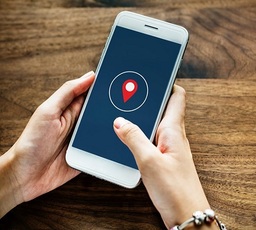 写真/画像の位置情報を確認・削除する方法!自宅の住所バレを防ごう【iPhone/Android/PC】
写真/画像の位置情報を確認・削除する方法!自宅の住所バレを防ごう【iPhone/Android/PC】 「PhotoDirector」の使い方をくわしく解説!
「PhotoDirector」の使い方をくわしく解説!














